Se utilizzi la versione online di Outlook, puoi eliminare la cronologia delle ricerche e-mail (utile se hai problemi di privacy) o esportarla (utile per trovare vecchie ricerche o analisi dei dati). Ecco come farlo.
La maggior parte degli utenti di Outlook.com dovrebbe avere l’aspetto moderno per il proprio account di posta elettronica ora, che per impostazione predefinita mostra una barra completamente blu.
![]()
Se hai ancora la versione classica, che molte versioni aziendali (l’e-mail di lavoro fornita dalla tua azienda) stanno ancora utilizzando, mostrerà una barra principalmente nera per impostazione predefinita.

In ogni caso, il processo è generalmente lo stesso, ma la posizione delle impostazioni è leggermente diversa.
Utilizzo della cronologia delle ricerche nella visualizzazione moderna di Outlook.com
Nella visualizzazione moderna, fai clic sull’ingranaggio e quindi su “Visualizza tutte le impostazioni di Outlook”.
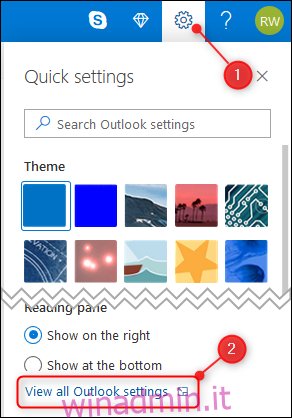
Passare all’opzione Generale e quindi selezionare “Privacy e dati” a destra.
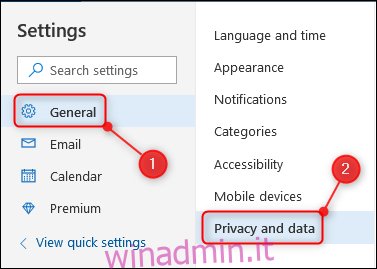
Sul lato destro è presente una sezione Cronologia delle ricerche, con le opzioni “Elimina cronologia” o “Esporta”.

Per esportare la cronologia delle ricerche come file .csv (valori separati da virgola), fai clic su “Esporta”. A seconda delle impostazioni di download per il browser, verrà scaricato immediatamente nella posizione di download predefinita o verrà chiesto se si desidera salvare o aprire il file.
Per eliminare la cronologia delle ricerche, fai clic su “Elimina cronologia”. Vedrai una finestra di dialogo di conferma che ti chiede di confermare che desideri eliminare la cronologia.
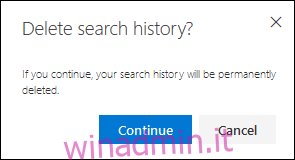
Fai clic su “Continua” se sei sicuro di voler eliminare la cronologia delle ricerche. A differenza dell’eliminazione di email o attività, non puoi annullare questo passaggio, quindi fai clic su “Continua” solo se sei sicuro di voler eliminare la cronologia delle ricerche.
Utilizzo della cronologia delle ricerche nella visualizzazione classica di Outlook.com
Nella visualizzazione classica, fai clic sull’ingranaggio e quindi su “Posta”.
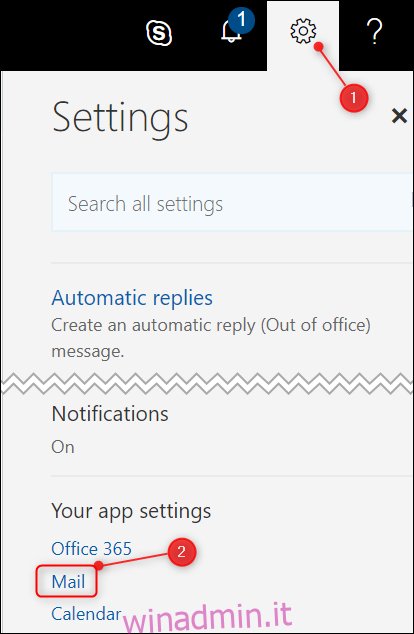
Espandi l’opzione Generale, quindi fai clic su “Esporta”.
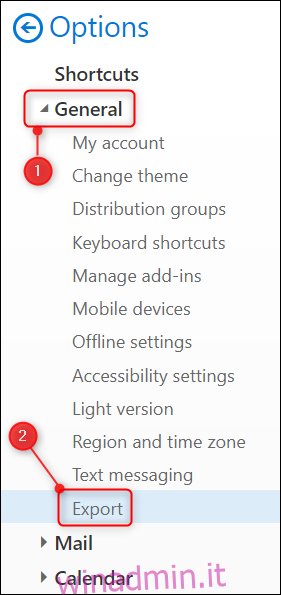
Sul lato destro, vedrai la sezione Cronologia delle ricerche, con le opzioni “Elimina cronologia” o “Esporta”.

Per esportare la cronologia delle ricerche come file .csv (valori separati da virgola), fai clic su “Esporta”. A seconda delle impostazioni di download per il browser, verrà scaricato immediatamente nella posizione di download predefinita o verrà chiesto se si desidera salvare o aprire il file.
Per eliminare la cronologia delle ricerche, fai clic su “Elimina cronologia”. Vedrai una finestra di dialogo di conferma che ti chiede di confermare che desideri eliminare la cronologia.
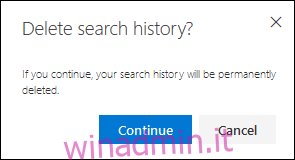
Fai clic su “Continua” se sei sicuro di voler eliminare la cronologia delle ricerche. A differenza dell’eliminazione di email o attività, non puoi annullare questo passaggio, quindi fai clic su “Continua” solo se sei sicuro di voler eliminare la cronologia delle ricerche.
